在现代网络环境中,IP地址的配置对于计算机的联网至关重要。Windows 10系统为用户提供了多种方式来修改IP地址,无论是出于网络调试的需要还是为了安全考虑,本文将详细介绍如何通过图形界面和命令行快速修改Windows 10中的IP地址。
图形界面修改IP地址
以下是通过Windows 10图形界面修改IP地址的步骤:
打开设置菜单:
点击开始菜单,选择“设置”(或按Windows键+I)。
访问网络和Internet设置:
在设置窗口中,点击“网络和Internet”。
查看网络状态:
在左侧菜单中,点击“状态”。
选择网络连接:
在右侧,点击“更改适配器选项”。
右键点击网络连接:
找到并右键点击要修改IP地址的网络连接(例如“以太网”)。
访问属性:
在弹出的菜单中,选择“属性”。
选择Internet协议版本4(TCP/IPv4):
在弹出的属性窗口中,找到“Internet协议版本4(TCP/IPv4)”并双击。
手动设置IP地址:
在弹出的属性窗口中,选择“使用下面的IP地址”。
输入新的IP地址、子网掩码和默认网关。
点击“确定”保存设置。
命令行修改IP地址
如果你熟悉命令行操作,以下是通过命令行修改Windows 10中IP地址的方法:
打开命令提示符:
按下Windows键+R,输入cmd,然后按Enter键。
使用netsh命令修改IP地址:
在命令提示符窗口中,使用以下命令格式:
netsh interface ip set address "网络连接名称" static IP地址 子网掩码 默认网关
例如,要将名为“以太网”的网络连接的IP地址修改为192.168.1.100,子网掩码为255.255.255.0,默认网关为192.168.1.1,则输入:
netsh interface ip set address "以太网" static 192.168.1.100 255.255.255.0 192.168.1.1
设置DNS服务器地址:
同样使用netsh命令,但使用set dns选项:
netsh interface ip set dns "网络连接名称" static DNS服务器地址
例如,要将DNS服务器地址设置为8.8.8.8,则输入:
netsh interface ip set dns "以太网" static 8.8.8.8
总结
通过以上步骤,无论是通过图形界面还是命令行,用户都可以轻松地在Windows 10系统中修改IP地址。这些方法不仅适用于家庭用户,也适用于企业或学校网络管理员,他们可能需要频繁地调整网络设置以满足特定需求。